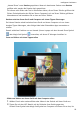Mate 20 Pro User Guide-(LYA-L09&L29,EMUI10.1_01,DE)
Table Of Contents
- Benutzerhandbuch
- Inhaltsverzeichnis
- Wesentliches
- Standardgesten
- Systemnavigation
- Phone Clone
- Bildschirm sperren und entsperren
- Benachrichtigungs- und Statussymbole
- Verknüpfungstasten
- Startbildschirm-Widgets
- Hintergrund festlegen
- Screenshots&Bildschirmaufnahme
- Benachrichtigungen anzeigen und löschen
- Toneinstellungen anpassen
- Toneinstellungen anpassen
- Lautstärke durch Drücken einer Lautstärketasten regeln
- Gerät beim Klingeln durch Drücken der Ein-/Aus-Taste stummschalten
- Zum Stummschalten kippen oder anheben, um die Klingellautstärke zu reduzieren
- Standardlautstärke festlegen
- Zwischen Ton-, Vibrations- oder Lautlos-Modus mit einer Verknüpfung wechseln
- Toneinstellungen anpassen
- Text eingeben
- Gerät ein- und ausschalten oder neu starten
- Aufladen
- Intelligente Funktionen
- AI Lens
- Easy Projection
- Mehrfachbildschirm-Kooperation
- Ihr Gerät mit einem Computer verbinden
- Gerät und Laptop mit nur einem Tippen miteinander verbinden
- Gerät und Computer per Bluetooth miteinander verbinden
- Gerät und Computer durch das Scannen eines QR-Codes miteinander verbinden
- Gerät per Kabel mit dem Computer zwecks Mehrfach-Bildschirm-Zusammenarbeit verbinden
- Ihr Gerät vom Computer trennen
- Dateien zwischen Ihrem Gerät und Computer übertragen
- Zugriff auf Geräte-Apps und -Dateien auf Ihrem Computer
- Im Gerätefenster auf Ihrem Computer navigieren
- Inhalt der Zwischenablage zwischen Ihrem Gerät und einem Computer teilen
- Sprach- oder Videoanrufe auf Ihrem Gerät über einen Laptop annehmen
- Apps auf einem Laptop zum Öffnen von Dateien auf Ihrem Gerät verwenden
- Gerätebenachrichtigungen auf einem Laptop anzeigen
- Ihr Gerät mit einem Computer verbinden
- Huawei Share
- Kamera und Galerie
- Kamera starten
- Panoramafotos aufnehmen
- Lichtmalerei
- HDR-Fotos aufnehmen
- Momente
- Dokumente-Modus
- Videos aufnehmen
- Filter
- Kameraeinstellungen anpassen
- Galerie verwalten
- Intelligente Foto-Kategorisierung
- Highlights
- Apps
- Apps
- Kontakte
- Telefon
- Nachrichten
- Kalender
- Uhr
- Memo
- Rekorder
- Rechner
- Taschenlampe
- App-Twin
- Schnell auf häufig verwendete App-Funktionen zugreifen
- Optimizer
- Phone Clone
- HiSuite
- Tipps
- Einstellungen
- Nach Elementen in den Einstellungen suchen
- WLAN
- Bluetooth
- Mobile Daten
- Weitere Verbindungen
- Startbildschirm&Hintergrund
- Anzeige&Helligkeit
- Töne&Vibration
- Benachrichtigungen
- Biometrie&Passwort
- Apps
- Akku
- Speicher
- Sicherheit
- Privatsphäre
- Bedienungshilfen
- Benutzer&Konten
- System&Aktualisierungen
- Über das Telefon
2 Positionieren Sie das Zielobjekt im Bildsucher. Sie erhalten Kaufempfehlungen, sobald das
Objekt erkannt wurde. Sie können auch auf
tippen, um ein Foto aufzunehmen, das
automatisch erkannt wird.
Easy Projection
Kabellose Projektion
Sie können Ihr Gerät drahtlos mit einem externen Display (z. B. einem Fernseher) verbinden.
1 Gehen Sie je nach Modell und Funktionen Ihres externen Displays wie folgt vor:
• Wenn das externe Display Miracast unterstützt, aktivieren Sie die Drahtlosprojektion
darauf.
• Anderenfalls verwenden Sie einen drahtlosen HDMI-Adapter, um Ihr Gerät mit dem
externen Display zu verbinden. Vergewissern Sie sich, dass der drahtlose HDMI-Adapter
an eine Stromversorgung angeschlossen ist.
Um zu überprüfen, ob Ihr externes Display Miracast unterstützt und wie Sie die
Drahtlosprojektion darauf aktivieren können, lesen Sie bitte die Bedienungsanleitung oder
wenden Sie sich an den Kundendienst des Herstellers des externen Displays.
2 Streichen Sie von der Statusleiste nach unten, um das Benachrichtigungsfeld zu
önen,
und tippen Sie anschließend auf , um WLAN einzuschalten.
3 Ziehen Sie das Benachrichtigungsfeld weiter nach unten, um Drahtlosprojektion zu
aktivieren. Ihr Gerät sucht nun nach dem externen Display oder dem drahtlosen HDMI-
Adapter.
Sie können auch zu Einstellungen > Weitere Verbindungen > Easy Projection
navigieren und Drahtlosprojektion aktivieren.
4 Tippen Sie auf den Namen des externen Displays oder des drahtlosen HDMI-Adapters in
der Suchergebnisliste, um mit der Projektion zu beginnen.
Kabelgebundene Projektion
Sie können Ihr Gerät über eine kabelgebundene Verbindung mit einem externen Display (z. B.
einem Fernseher) verbinden.
Es wird empfohlen, dass Sie das von Huawei empfohlene oder spezizierte Zubehör aus
autorisierten Quellen beziehen.
Projektion mit einem Typ-C-Kabel
1 Bereiten Sie ein Typ-C-Kabel vor.
Verwenden Sie je nach Ihrem externen Display ein Kabel vom Typ-C auf HDMI, Typ-C auf
DP oder Typ-C auf MiniDP.
2 Schließen Sie die Seite mit dem Typ-C-Anschluss an Ihr Gerät und das andere Ende an die
externe Anzeige an.
Intelligente Funktionen
18